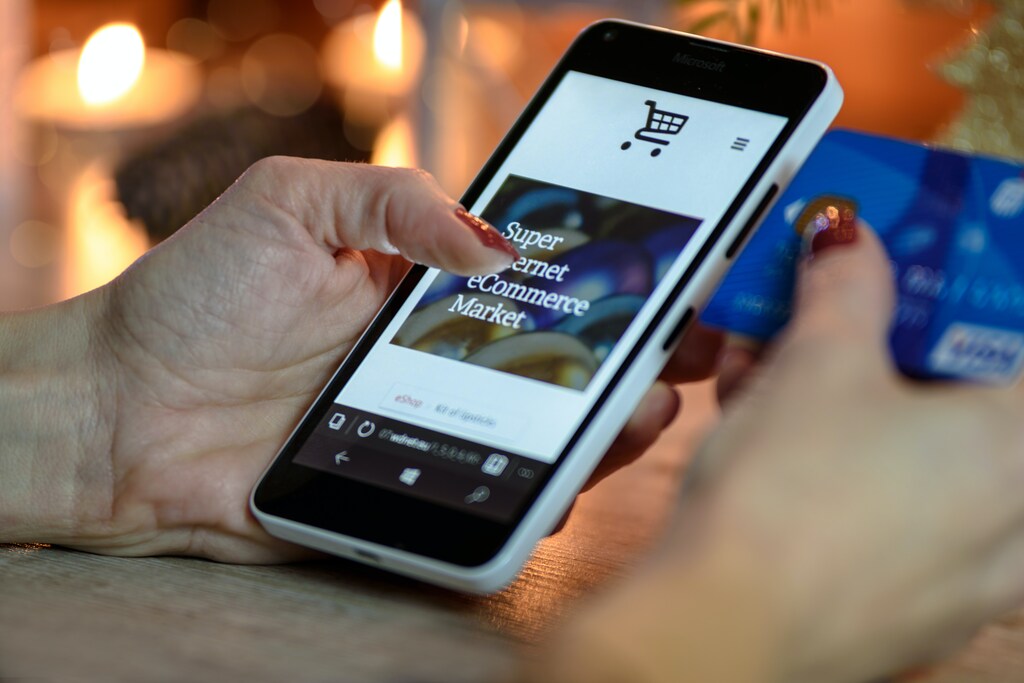W dzisiejszych czasach sklepy internetowe stają się coraz popularniejsze, a wraz z nimi rośnie potrzeba zapewnienia klientom różnorodnych metod płatności. W tym artykule omówimy, jakie dodatkowe metody płatności można zintegrować z WooCommerce oraz jak skonfigurować płatności kartą, PayPal czy za pobraniem. Poznaj najlepsze praktyki SEO i dowiedz się, jak sprawić, by Twoje płatności były łatwe i wygodne dla klientów. Czytaj dalej i odkryj tajniki konfiguracji płatności w WooCommerce!
- Jakie dodatkowe metody płatności można zintegrować z WooCommerce?
- Jak skonfigurować płatności w WooCommerce?
- Płatności kartą w WooCommerce – jak skonfigurować?
- Płatności PayPal w WooCommerce – jak skonfigurować?
- Płatności za pobraniem w WooCommerce – jak skonfigurować?
Jakie dodatkowe metody płatności można zintegrować z WooCommerce?
Pierwszą dodatkową metodą płatności, którą warto rozważyć jest Stripe. Jest to usługa umożliwiająca przyjmowanie płatności kartami kredytowymi i debetowymi bezpośrednio na stronie sklepu, co może przyczynić się do zwiększenia konwersji. Stripe współpracuje z wieloma walutami i oferuje konkurencyjne opłaty transakcyjne. Aby dodać Stripe do swojego sklepu WooCommerce, wystarczy zainstalować odpowiednią wtyczkę i skonfigurować ją według instrukcji.
Inną ciekawą opcją są płatności mobilne, takie jak Google Pay czy Apple Pay. Coraz więcej osób korzysta ze smartfonów do dokonywania zakupów online, dlatego udostępnienie im wygodnej metody płatności może przyciągnąć nowych klientów. Integracja tych usług z WooCommerce również wymaga zainstalowania odpowiednich wtyczek i skonfigurowania ich zgodnie z wymaganiami. Ponadto, warto rozważyć dodanie płatności za pomocą popularnych w Polsce usług, takich jak Przelewy24 czy PayU. Dzięki temu klienci będą mogli korzystać z szybkich przelewów bankowych oraz innych lokalnych metod płatności.
Jak skonfigurować płatności w WooCommerce?
Kolejnym krokiem jest konfiguracja poszczególnych metod płatności. Po kliknięciu na nazwę danej metody zostaniesz przekierowany do jej ustawień. W przypadku większości usług, takich jak PayPal czy Stripe, będziesz musiał założyć konto w serwisie i uzyskać odpowiednie klucze API lub inne dane niezbędne do integracji z WooCommerce. Ważne jest również, aby sprawdzić czy dana metoda płatności jest dostępna dla klientów z Twojego regionu oraz czy obsługuje walutę używaną w Twoim sklepie.
Warto również zadbać o bezpieczeństwo transakcji oraz prywatność danych klientów poprzez instalację certyfikatu SSL na swojej stronie internetowej. Dzięki temu informacje przesyłane podczas procesu zakupowego będą szyfrowane, co zwiększy zaufanie klientów do Twojego sklepu. Pamiętaj także o regularnym aktualizowaniu wtyczek oraz samego WooCommerce, aby zapewnić najwyższy poziom bezpieczeństwa i funkcjonalności swojej platformy sprzedażowej.
Płatności kartą w WooCommerce – jak skonfigurować?
Proces konfiguracji płatności kartą może się nieco różnić w zależności od wybranej bramki płatniczej, jednak ogólny schemat pozostaje podobny. Po pierwsze, należy założyć konto u dostawcy usług płatniczych i uzyskać klucze API (klucz publiczny i prywatny), które pozwolą na integrację z WooCommerce. Następnie w panelu administracyjnym sklepu przejdź do zakładki “WooCommerce” > “Ustawienia” > “Płatności”. Tutaj znajdziesz listę dostępnych metod płatności – kliknij na wybraną bramkę (np. Stripe) i aktywuj ją, zaznaczając pole “Włącz”.
Teraz przyszedł czas na wprowadzenie wcześniej uzyskanych kluczy API – wpisz je w odpowiednie pola formularza. W zależności od wybranej bramki płatniczej, możesz również skonfigurować dodatkowe opcje, takie jak obsługa płatności jednorazowych czy ratalnych, waluty czy język komunikacji z klientem. Po uzupełnieniu wszystkich danych i dostosowaniu ustawień do swoich potrzeb, kliknij “Zapisz zmiany”. Od tego momentu Twoi klienci będą mogli korzystać z płatności kartą w Twoim sklepie internetowym.
Płatności PayPal w WooCommerce – jak skonfigurować?
Po wyborze odpowiedniej wtyczki do integracji płatności PayPal, należy ją zainstalować i aktywować w panelu administracyjnym swojego sklepu WooCommerce. Następnie trzeba przejść do ustawień wtyczki (zwykle znajdują się one w zakładce “WooCommerce” > “Ustawienia” > “Płatności”) i wprowadzić dane niezbędne do prawidłowego działania usługi. W przypadku większości wtyczek będzie to adres e-mail powiązany z kontem biznesowym PayPal oraz klucze API, które można uzyskać po zalogowaniu się na swoje konto PayPal. Ważne jest również, aby ustawić walutę oraz inne opcje dotyczące kosztów przesyłki i podatków, aby uniknąć problemów związanych z przeliczaniem kwot.
Gdy wszystkie ustawienia zostaną wprowadzone, płatności PayPal powinny być już dostępne dla klientów sklepu. Warto jednak przeprowadzić testowe transakcje, aby upewnić się, że wszystko działa prawidłowo. Można to zrobić korzystając z trybu “sandbox” oferowanego przez PayPal lub dokonując rzeczywistych zakupów na niewielką kwotę. Pamiętaj również o informowaniu swoich klientów o możliwości płacenia za pomocą PayPal oraz o ewentualnych dodatkowych opłatach związanych z tą metodą płatności. Dzięki temu klienci będą mogli świadomie wybrać najbardziej dogodną dla siebie formę rozliczenia.
Płatności za pobraniem w WooCommerce – jak skonfigurować?
W pierwszej kolejności należy zalogować się do panelu administracyjnego swojej strony internetowej i przejść do zakładki “WooCommerce” > “Ustawienia” > “Płatności”. Na liście dostępnych metod płatności znajdziemy opcję “Płatność za pobraniem”, którą należy aktywować klikając na przycisk “Zarządzaj”. W kolejnym oknie będziemy mogli ustawić wszystkie niezbędne parametry dla tej metody płatności, takie jak opis, instrukcje dla klienta czy koszt dodatkowy związany z obsługą tego rodzaju transakcji. Pamiętajmy również o ustawieniu statusu tej metody na “Włączony”, aby była widoczna dla klientów podczas składania zamówienia.
Warto również zadbać o odpowiednią konfigurację kosztów wysyłki dla płatności za pobraniem. W tym celu przejdźmy do zakładki “WooCommerce” > “Ustawienia” > “Wysyłka” i wybierzmy odpowiednią strefę wysyłki. Następnie kliknijmy na przycisk “Edytuj” przy opcji “Płatność za pobraniem” i ustawmy koszt dodatkowy, jaki ma być doliczany do zamówienia w przypadku wyboru tej metody płatności. Po zapisaniu zmian płatność za pobraniem będzie dostępna dla klientów naszego sklepu internetowego, co może przyczynić się do zwiększenia liczby zamówień oraz poprawy postrzegania naszej firmy jako wiarygodnego i rzetelnego sprzedawcy.